Comment transférer des données du Google Nexus vers Android
Le transfert de données entre deux périphériques peut devenir un vrai désordre. C'est pourquoi la plupart des utilisateurs essaient de l'éviter autant que possible. Si vous souhaitez transférer des données entre un Google Nexus et un autre appareil Android, cet article vous guidera tout au long du processus.
Comme le Google Nexus lui-même est un appareil Android, le processus de transfert peut être traité assez facilement. L'article suivant explique chaque étape du transfert de données en détails. Pour commencer, procédez comme suit :
Pour transférer des photos et des vidéos
1. Accédez à l'application Google+ sur votre Google Nexus. Appuyez sur l'icône des trois points verticaux à côté de l'icône des notifications et dans le menu déroulant, sélectionnez "Paramètres".
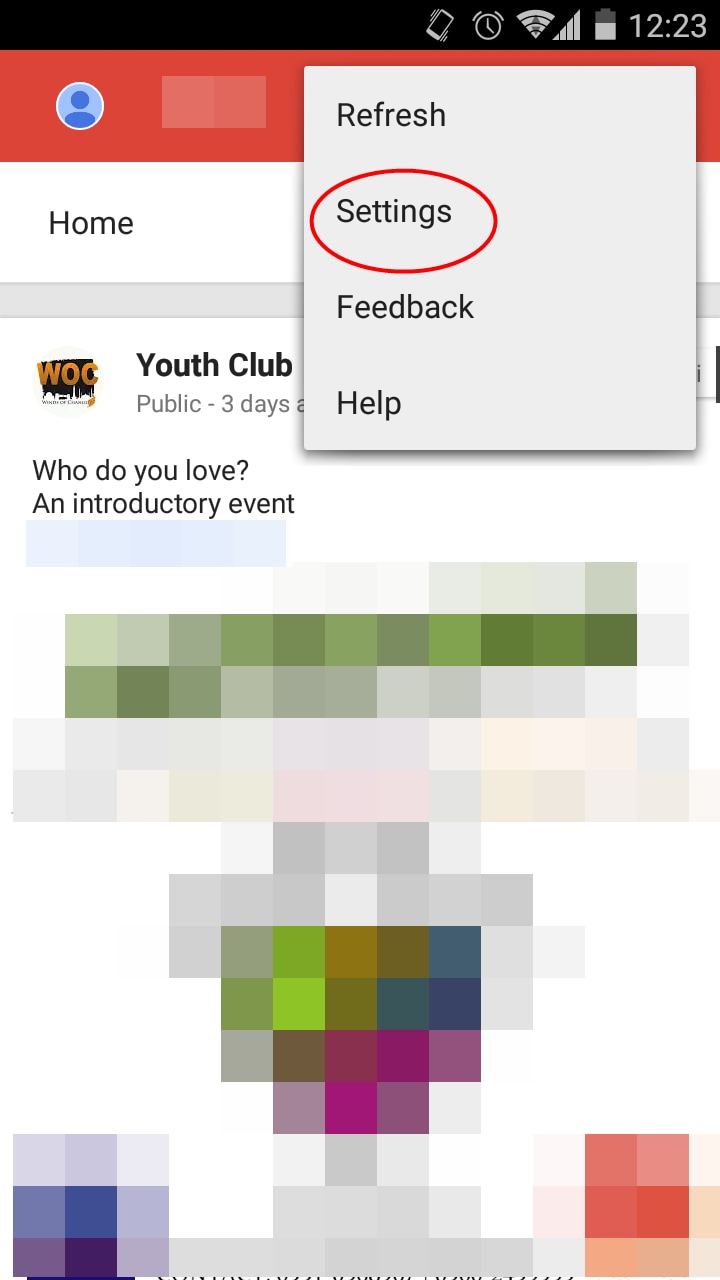
2. À partir de l'écran qui s'ouvre, appuyez sur "Sauvegarde automatique".
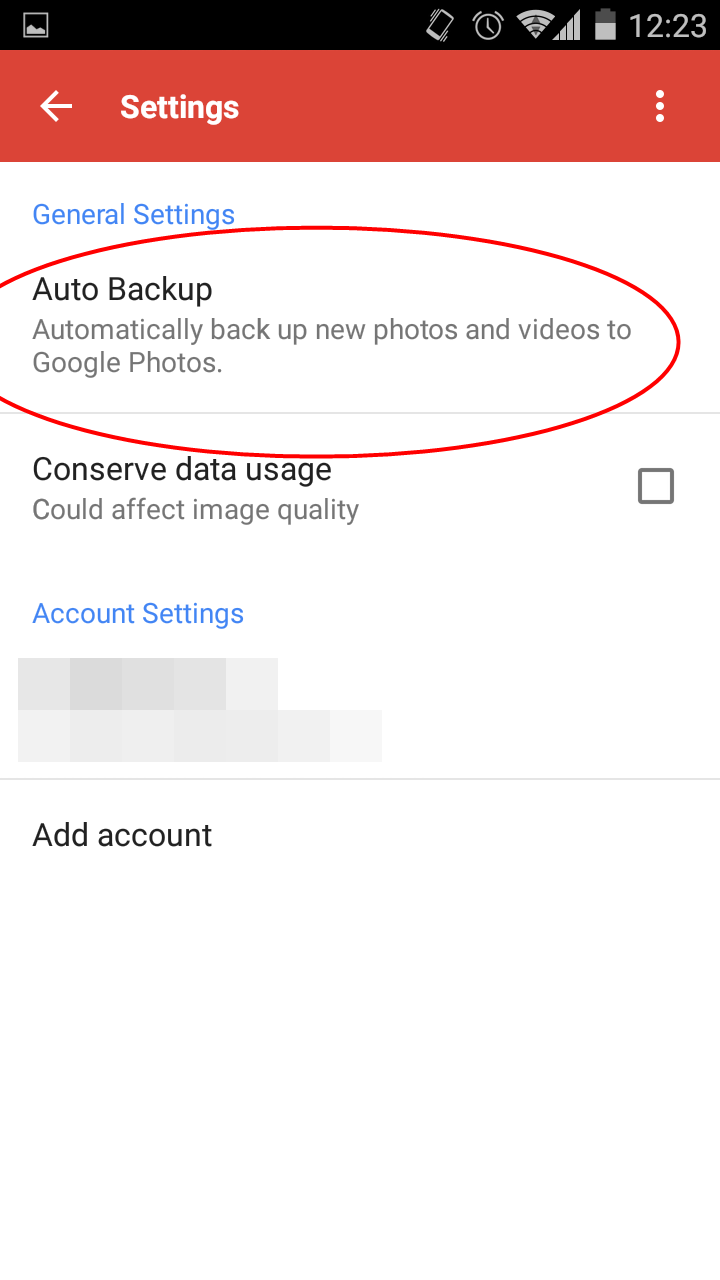
3. Faites glisser le bouton en haut à droite pour activer la sauvegarde automatique. Asseyez-vous et détendez-vous pendant que vos données sont téléchargées sur votre compte Google.
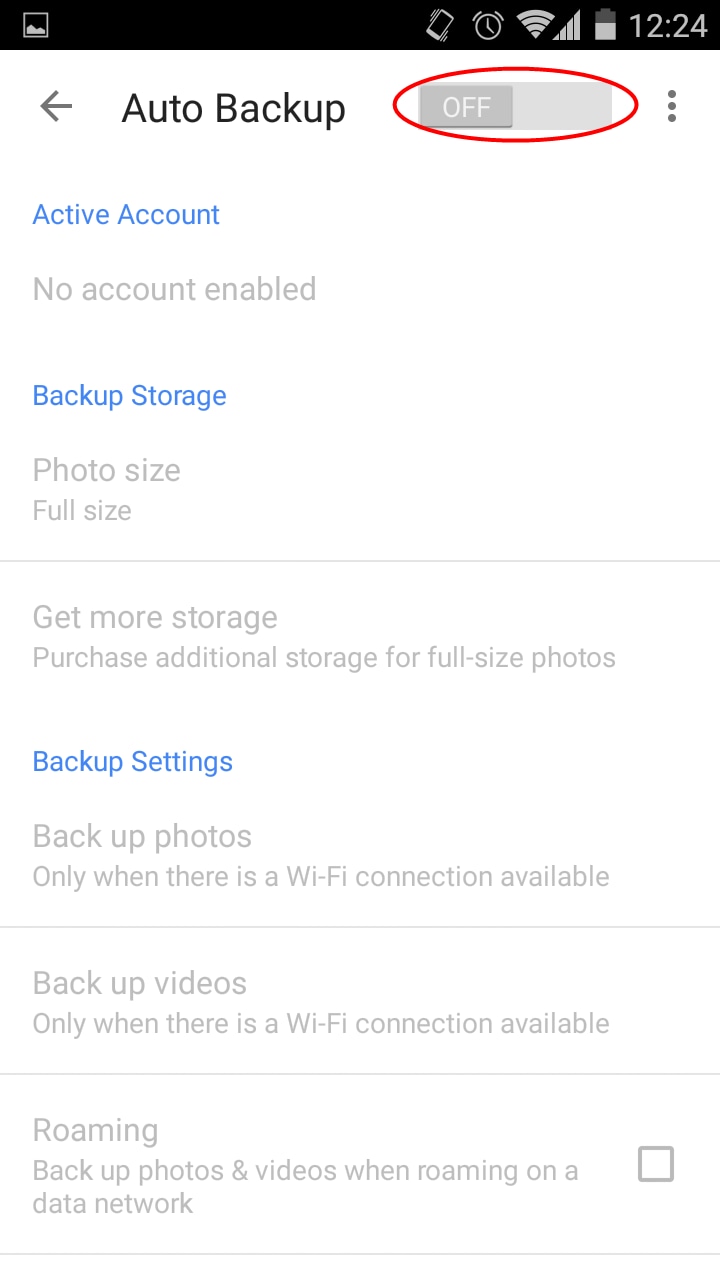
Une fois la sauvegarde terminée, toutes vos photos et vidéos seront enregistrées sur votre compte Google. Vous devrez uniquement vous connecter à votre appareil Android en utilisant le même compte Google et vous pourrez accéder à toutes ces photos et vidéos.
Pour transférer des contacts & des calendriers
Les contacts de votre Google Nexus seront synchronisés sur votre compte Gmail par défaut. Vous devrez uniquement vous connecter au nouveau périphérique Android à l'aide du même compte Google pour obtenir tous ces contacts synchronisés sur votre nouvel appareil Android.
De même, étant donné que le Google Nexus est un appareil Android, le calendrier sera déjà synchronisé sur votre compte Google. Lorsque vous vous connectez au nouveau périphérique à l'aide du même compte Google, vous le récupérerez.
Pour transférer des messages
Si vous utilisez "Hangouts", l'application de messagerie de Gmail, vous n'avez pas à vous soucier des messages. Lorsque vous vous connectez sur votre nouvel appareil Android à l'aide du compte Gmail que vous utilisez sur le Google Nexus, vous recevrez automatiquement vos messages sur votre appareil Android.
Bon, cette méthode est apparemment très simple. Toutes vos données seront facilement disponibles pour vous, tout ce que vous devez faire est de vous connecter au nouveau périphérique android avec le compte Gmail qui possède toutes ces données. Mais vous n'avez peut-être pas remarqué que cette méthode ne constitue un moyen par lequel vous pouvez transférer vos applications ou votre musique sur le nouvel appareil Android.
TunesGo Gestionnaire Android - Transfert de Téléphone en un clic
- Sauvegardez votre musique, photos, vidéos, contacts, SMS, etc à l'ordinateur et restaurez-les facilement.
- Gérez, exportez&importez vos contacts et SMS, dé-dupliquez les contacts, répondez aux SMS avec l'ordinateur.
- Rootage en un clic - Rootez vos téléphones/tablettes Android pour prendre le contrôle total de votre appareil.
- Transfert de téléphone à téléphone - Transférer de la musique, des photos, des vidéos, des contacts, des SMS entre deux mobiles (Android et iPhone sont pris en charge).
- Gestionnaire d'applications - Installez, désinstallez, importez ou sauvegardez des applications par lot.
- Créateur de GIF - Créez un Gif à partir de photos, de photos animées, de vidéos.
- Gestionnaire iTunes - Synchronisez la musique iTunes avec Android ou transférez de la musique d'Android à iTunes
- Entièrement compatible avec plus 3000 appareils (Android 2.2 - Android 8.0) de Samsung, LG, HTC, Huawei, Motorola, Sony etc.
Pour transférer des fichiers à l'aide de Wondershare TunesGo, procédez comme suit :
1. Télécharger Wondershare TunesGo à partir de https://tunesgo.wondershare.com/fr/ . Attendez que le téléchargement se termine, puis installez-le sur votre ordinateur portable ou votre ordinateur.
2. Connectez le Google Nexus et le nouveau téléphone Android à votre ordinateur portable avec Wondershare TunesGo en cours d'exécution. Il détectera vos appareils automatiquement et vous obtiendrez un écran comme montré ci-dessous.

3. Utilisez le menu au centre pour sélectionner les éléments que vous souhaitez transférer. Lorsque vous avez terminé. Appuyez sur "Transférer". Un menu vous permet de suivre la progression du transfert.

Lorsque le transfert est terminé, vous pourrez accéder à toutes les données de votre nexus google sur votre nouveau téléphone Android.
Notez que cette méthode est non seulement plus facile à mettre en œuvre, mais elle vous permet aussi de transférer toutes les données de votre Google Nexus, y compris le calendrier, la musique et même les applications.
Conseils :
1. Ne laissez aucun des périphériques se déconnecter de l'ordinateur ou de l'ordinateur portable pendant le processus de transfert. Cela peut entraîner la perte ou la corruption des données.
2. Vous pouvez annuler le processus à tout moment en utilisant le bouton "Annuler" en bas à droite de la fenêtre de transfert.
3. Notez le bouton "Inverser" sur l'écran principal. Il vous permet d'inverser les périphériques source et de destination. Par exemple, si vous inversez les appareils, vous serez en mesure d'envoyer des données de votre nouvel android vers votre Google Nexus.

